Одним із важливих компонентів середовища виконання Visual Basic є comdlg32.ocx. Цей файл містить ряд функцій, які використовуються програмами, розробленими в рамках пакету Visual. Іноді трапляється так, що він може бути пошкодженим або відсутнім у системі. Якщо ви зіткнулися з такою ж проблемою, ви знайшли потрібну статтю. Ми пропонуємо вам вичерпний посібник, який допоможе вам усунути проблему відсутності comdlg32.ocx та виправити помилку comdlg32.ocx у Windows 10.
Як виправити помилку відсутності COMDLG32.OCX у Windows 10
Проблема, пов’язана з відсутністю comdlg32.ocx у Windows 10, зазвичай зумовлена двома основними причинами. Розгляньмо їх детальніше, щоб зрозуміти корінь помилки:
-
Проблеми з файлом comdlg32.exe: можливо, вам знадобиться замінити файл на робочий та перереєструвати його за допомогою командного рядка. Крім того, переконайтеся, що всі програми мають необхідні дозволи для доступу до цього файлу.
-
Контроль облікових записів користувачів (UAC): наявність увімкненого UAC може спровокувати цю помилку. Хоча відключення UAC може допомогти усунути проблему, це залежить від конкретного програмного забезпечення.
Користувачі зазвичай отримують таке повідомлення при виникненні цієї помилки:
- Компонент comdlg32.ocx або один з його залежних компонентів зареєстровано неправильно: файл відсутній або пошкоджений.
Це вказує на те, що файл або відсутній, або пошкоджений. Можливо, він був неправильно зареєстрований або його потрібно завантажити повторно. Розгляньмо детальніше, як виправити цю помилку, використовуючи наступні способи.
Спосіб 1. Повторна реєстрація файлу
Якщо файл comdlg32.ocx у Windows 10 пошкоджений або відсутній, найкращим рішенням буде його заміна на робочу версію. Дотримуйтесь цих кроків:
1. Відкрийте сторінку OCXme. Знайдіть кнопку “Завантажити comdlg32.ocx” та завантажте файл.
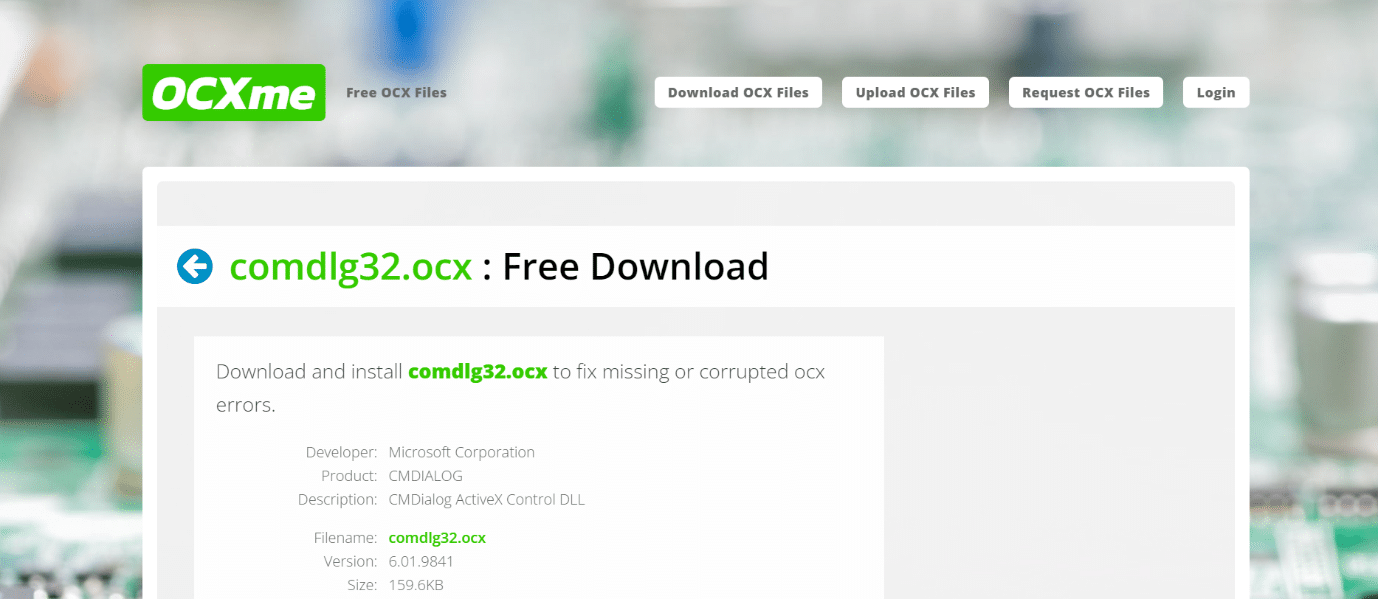
2. Знайдіть завантажений файл у папці завантажень, натисніть на ньому правою кнопкою миші та виберіть “Копіювати” з контекстного меню.
3. У меню зліва виберіть “Цей комп’ютер”.

4. Перейдіть до потрібного шляху залежно від розрядності вашої операційної системи:
- Для 32-розрядної Windows: C:WindowsSystem32

- Для 64-розрядної Windows: C:WindowsSysWOW64

5. Клацніть правою кнопкою миші в будь-якому порожньому місці у папці. У контекстному меню виберіть “Вставити”.

6. З’явиться запит на підтвердження дій адміністратора. Натисніть “Продовжити”.
7. Знайдіть “Командний рядок” у пошуковому рядку Windows і виберіть “Запуск від імені адміністратора”.

8A. Послідовно введіть наступні команди, натискаючи Enter після кожної з них:
regsvr32 /u Comdlg32.ocx regsvr32 /i Comdlg32.ocx

8B. Якщо попередні команди не дали результату, спробуйте альтернативні варіанти, вводячи їх по одній і натискаючи Enter після кожної:
regsvr32 %systemroot%system32comdlg32.ocx

regsvr32 c:WindowsSysWOW64comdlg32.ocx

Запустіть ці команди і перевірте, чи вирішено проблему з відсутнім файлом comdlg32.ocx.
Примітка: якщо файл comdlg32 не є відсутнім, можна просто перереєструвати його за допомогою команди `regsvr32 comdlg32.ocx` в командному рядку.
Спосіб 2. Запуск програми в режимі сумісності
Чимало користувачів повідомляли про ефективність запуску програм у режимі сумісності з попередніми версіями Windows. Також, в деяких випадках, помилка comdlg32.ocx вирішувалась запуском проблемної програми з правами адміністратора. Ви можете спробувати обидва варіанти, виконавши наступні кроки:
1. Натисніть правою кнопкою миші на виконуваному файлі програми (.exe) та виберіть “Властивості” з контекстного меню.

2. Перейдіть до вкладки “Сумісність”. Установіть позначку “Запустити цю програму в режимі сумісності з” та виберіть зі списку “Windows 8” або “Windows 7”.

3. Також встановіть позначку “Запустити цю програму від імені адміністратора”.

4. Підтвердіть всі запити, якщо вони виникають.
5. Натисніть “Застосувати” та “OK”.

Тепер програма має запускатися з правами адміністратора.
Спосіб 3. Зміна прав власності та надання повних дозволів
Якщо помилка все ще з’являється, спробуйте зробити файл comdlg32.ocx доступним для всіх, змінивши його власника та права доступу. Для цього знадобляться права адміністратора. Ось як це можна зробити, щоб виправити проблему:
1. Перш ніж продовжити, необхідно стати власником файлу comdlg32.ocx, який зберігається у папці проблемного програмного забезпечення.
2. Клацніть правою кнопкою миші на файлі та виберіть “Властивості” з контекстного меню.

3. Перейдіть на вкладку “Безпека”.

4. Натисніть кнопку “Додатково”. Відкриється вікно розширених налаштувань безпеки.

5. Поруч з написом “Власник:” натисніть “Змінити”. Відкриється вікно “Вибір користувача або групи”.

6. Ви можете скористатися кнопкою “Додатково”, щоб знайти ваш обліковий запис, або просто ввести його ім’я у відповідне поле. Натисніть “Перевірити імена” та зачекайте, поки ім’я користувача підтвердиться, після чого натисніть “OK”.

7. Тепер ви є власником файлу. Далі натисніть “Додати”.

8. У розділі “Введення дозволів” натисніть “Вибрати принципала”.

9. Повторіть крок 6.
10. У вікні “Основні дозволи” переконайтеся, що вибрано пункт “Повний контроль”, і натисніть “OK”.

Перевірте, чи все ще з’являється повідомлення про відсутність файлу comdlg32.ocx.
Спосіб 4. Вимкнення контролю облікових записів користувачів (UAC)
Якщо проблема виникає тільки з певними програмами, відключення UAC може бути корисним. Це не вносить значних змін до вашої системи. Єдиний недолік полягає в тому, що після відключення UAC може з’являтися більше запитів при запуску системних інструментів. Ось як його вимкнути:
1. Знайдіть “Панель керування” в пошуку Windows та запустіть її.
2. Виберіть пункт “Облікові записи користувачів”. Якщо ви його не бачите, змініть параметр “Перегляд” на “Великі значки” та знайдіть його.

3. Відкрийте цей пункт та оберіть “Змінити параметри контролю облікових записів користувачів”.

4. З’явиться повзунок безпеки з різними рівнями на вибір. Якщо повзунок знаходиться у верхній позиції, спробуйте опустити його на один крок і натисніть “OK”. Перевірте, чи це вирішує проблему.

Якщо помилка не зникає, продовжуйте знижувати рівень повзунка на один крок, перевіряючи після кожної зміни, чи вирішено проблему.
Спосіб 5. Перевстановлення програмного забезпечення
Деяким користувачам перевстановлення програмного забезпечення, яке викликає помилку comdlg32.ocx, також допомогло вирішити проблему. Дотримуйтесь цих кроків:
1. Одночасно натисніть клавіші Windows + R, щоб відкрити вікно “Виконати”.
2. Введіть “appwiz.cpl” у діалоговому вікні “Виконати” та натисніть “OK”, щоб відкрити вікно видалення програм.

3. Виберіть програмне забезпечення, яке викликає помилку comdlg32.ocx.
4. Натисніть на ньому правою кнопкою миші та виберіть “Видалити”.

5. Натисніть “Так”.

6. Перезавантажте комп’ютер.
7. Перевстановіть останню версію видаленого програмного забезпечення.
Часті запитання (FAQ)
Q1. Як зареєструвати comdlg32.ocx у Windows 10 64-bit?
Відповідь: Введіть `regsvr32 comctl32.ocx` у командному рядку та натисніть Enter. Це зареєструє файл.
Q2. Що таке comdlg32.ocx?
Відповідь: Comdlg32.ocx — це керуюча DLL CMDialog ActiveX, яка використовується в програмному забезпеченні Visual Studio або Visual Basic.
Q3. Чи є comdlg32.ocx безпечною програмою?
Відповідь: Так, це легітимний файл, пов’язаний з CMDIALOG. Він також відомий як CMDialog ActiveX Control DLL.
***
Сподіваємося, що цей посібник виявився вам корисним і ви змогли виправити проблему відсутнього файлу comdlg32.ocx у Windows 10. Повідомте нам, який спосіб виявився для вас найбільш ефективним. Якщо у вас є питання чи пропозиції, не соромтеся залишати їх у розділі коментарів.